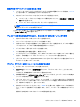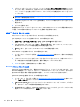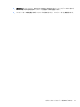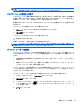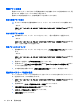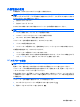HP ProBook Notebook PC User Guide-Window 7 (March 2010)
Table Of Contents
- 機能
- 無線、モデム、およびローカル エリア ネットワーク
- ポインティング デバイスおよびキーボード
- マルチメディア
- 電源の管理
- ドライブ
- 外付けデバイス
- 外付けメディア カード
- メモリ モジュール
- セキュリティ
- コンピューターの保護
- パスワードの使用
- [Computer Setup]のセキュリティ機能の使用
- ウィルス対策ソフトウェアの使用
- ファイアウォール ソフトウェアの使用
- 緊急アップデートのインストール
- HP ProtectTools Security Manager(HP ProtectToolsセキュリティ マネージャ)の使用(一部のモデルのみ)
- セキュリティ ロック ケーブルの取り付け
- ソフトウェア アップデート
- バックアップおよび復元
- Computer Setup
- マルチブート
- 管理および印刷
- 索引
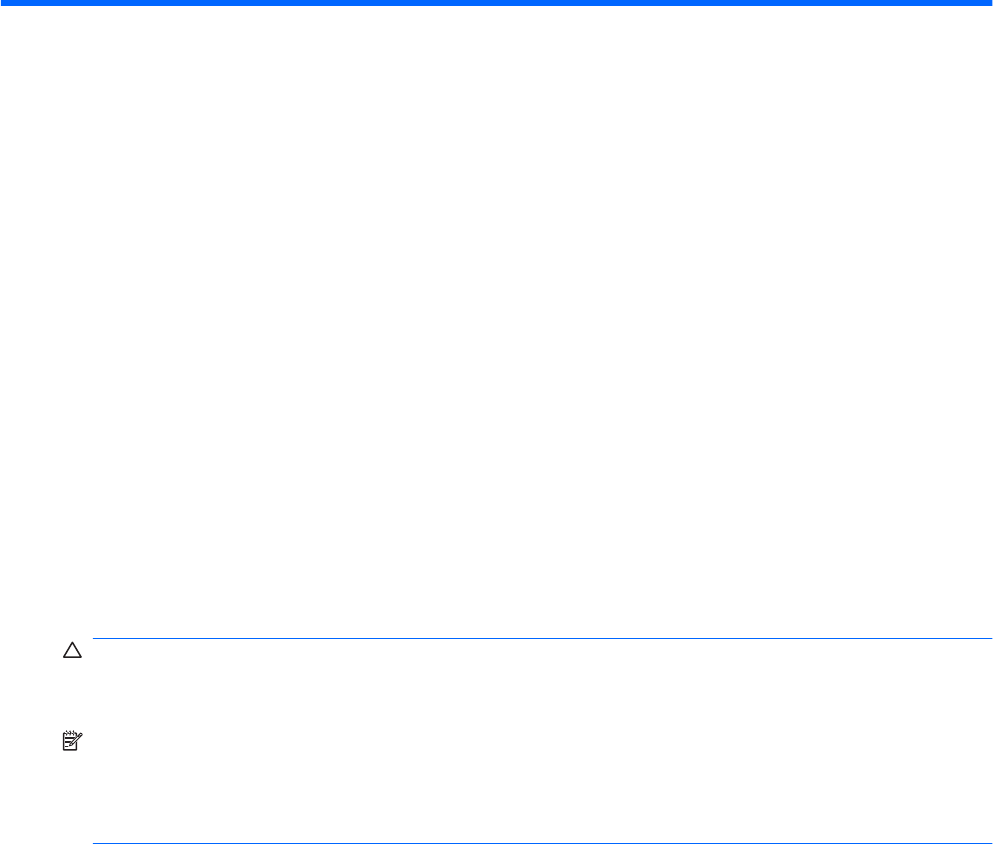
5
電源の管理
電源オプションの設定
省電力設定の使用
お使いのコンピューターでは、2 つの省電力設定が出荷時に有効になっています。スリープおよびハ
イバネーションです。
スリープを開始すると、電源ランプが点滅し、画面表示が消えます。作業中のデータがメモリに保存
されます。スリープを終了するときはハイバネーションを終了するときよりも早く作業に戻れます。
コンピューターが長時間スリープ状態になった場合、またはスリープ状態のときにバッテリが完全な
ロー バッテリ状態になった場合は、ハイバネーションを開始します。
ハイバネーションを開始すると、データがハードドライブのハイバネーション ファイルに保存され
て、コンピューターの電源が切れます。
注意: オーディオおよびビデオの劣化、再生機能の損失、または情報の損失を防ぐため、ディスク
や外付
けメディア
カードの読み取りまたは
書き込み中にスリープやハイバネーションを開始しない
でください。
注記: コンピューターがスリープまたはハイバネーション状態の場合は、無線接続やコンピュータ
ーの機能を実行することが一切できなくなります。
注記: [HP 3D DriveGuard]によってドライブが停止された場合、スリープやハイバネーションは開
始
されず
、画面表示
が消えます
。
スリープの開始および終了
システムは、バッテリ電源の使用時に操作しない状態が 15 分間続いた場合、または外部電源の使用
時に操作しない状態が 30 分間続いた場合に、スリープを開始するよう出荷時に設定されています。
電源設定およびタイムアウトは、Windows の[コントロール パネル]の[電源オプション]を使用して変
更できます。
コンピューターの電源がオンの場合、以下のどれかの方法でスリープを開始します。
●
[スタート]→[電源]ボタンの順に選択します。
●
[スタート]→[ロック]ボタンの横にある矢印→[スリープ]の順に選択します。
スリープ状態を終了するには、以下の操作を行います。
▲
電源ボタンを短く押します。
コンピューターがスリープを終了すると電源ランプが点灯し、作業を中断した時点の画面に戻り
ます。
74
第 5 章 電源
の管理